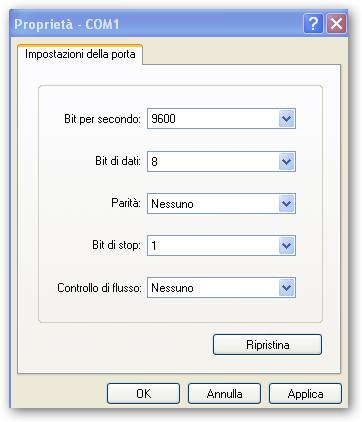Menu di navigazione
Questa è una vecchia versione del documento!
Procedura di recupero via seriale
Alcune considerazioni iniziali, personalmente io ho avuto problemi di “perdita” della fonera durante degli aggiornamenti firmware ed ho, dopo aver tribulato non poco notato alcune cosette:
- Perdita della capacità di ottenere automaticamente l’indirizzo ip (soprattutto con la connessione via rame)
- Frequenti interazioni negative tra rete wireless e rete rame (l’attivazione di una disattiva l’altra)
- Nonostante l’invio del comando fis ini che dovrebbe riflashare la fonera, in taluni casi rimangono le configurazioni ip di rete preesistenti, mentre in altri viene assunta la configurazione ip di default (192.168.1.1)
Consiglio quindi prima di fare un aggiornamento di firmware di utilizzare i seguenti accorgimenti:
- Fare un backup della configurazione esistente
- Fare un reset alle condizioni di fabbrica (in modo da pulire l’ip di connessione)
- Fare l’aggiornamento firmware
- Scollegare e riattaccare la fonera al termine dell’aggiornamento
- Scollegare il collegamento lan (via rame)
- Attivare la ricerca automatica di ip sulla scheda di rete wifi del pc
- Spegnere e riaccendere il fonero , attendere che si presenti la rete wifi dd-wrt
- Connettersi alla rete wifi e con il browser digitare http://192.168.1.1 (root, admin)
- Ripristinare le configurazioni backuppate prima dell’aggiornamento
- Riconnettersi al fonero con i dati ip nuovi
- Verificare il funzionamento del sistema, in caso di problemi ripristinare le configurazioni di fabbrica e caricare le impostazioni corrette a mano
Prima di dare per persa la fonera consiglio quindi di fare i seguenti tentativi
- Operare con il computer sempre disattivando la scheda di rete che non si usa (wifi se si usa il rame o viceversa)
- Aspettare almeno 5 minuti dall’accensione del fonero soprattutto dopo operazioni di reflash
- Nel caso la ricerca automatica di ip non funzioni, provare ad utilizzare l’ip di defalut (192.168.1.1) ed in seguito provare anche ip utilizzati nelle configurazioni precedenti che potrebbero essere rimasti in memoria della configurazione.
Se non riusciamo a cavare un ragno dal buco prima di procedere per via seriale, se non si ha ancora costruito il dispositivo, si può provare una rianimazione in questo modo.
Aprire putty andare in opzioni connection/telnet spuntare la modalità passive, tornare nella finestra di impostazioni di putty e predisponete una connessione telnet all'ip 192.168.1.254 con porta 9000 senza attivarla Accendere il baracchino, collegare il cavo di rete di rame al computer ed un paio di secondi dopo che il computer risulta connesso premere il comando di attivazione di putty. dovreste vedere una cosa simile:
== Executing boot script in 3.550 seconds - enter ^C to abort
RedBoot> No image 'vmlinux.bin.l7' found RedBoot> Can't execute Linux - invalid entry address RedBoot>
Se arriviamo a questo punto non abbiamo bisogno di costruirci apparati seriali, sfortunatamente io ero arrivato ad ottenere
== Executing boot script in 3.550 seconds - enter ^C to abort
E per quanto premessi Cntr + C non riuscivo ad arrivare a RedBoot>
Ho quindi proceduto alla costruzione del dispositivo per connessione via seriale alla fonera secondo il seguente progetto http://graymalking.altervista.org/documenti/fonero/schemi%20seriale%20fonero.zip
La costruzione è molto semplice per cui sconsiglio di comprare il dispositivo, molto utile è predisporre un interruttore sulla linea RX che si collega al fonero (vedremo dopo perché)
Predisponiamo il computer:
Accendere iperterminal, impostare
collegare il dispositivo con il cavo rx staccato dal fonero (utile l’interruttore), alimentare il circuito e accendere fonero, dopo 5 secondi attaccare il cavo rx. Si ottiene:
+PHY ID is 0022:5521 Ethernet eth0: MAC address 00:18:84:20:61:e0 IP: 192.168.1.254/255.255.255.0, Gateway: 0.0.0.0 Default server: 0.0.0.0 RedBoot(tm) bootstrap and debug environment [ROMRAM] Non-certified release, version v1.3.0 - built 16:57:58, Aug 7 2006 Copyright (C) 2000, 2001, 2002, 2003, 2004 Red Hat, Inc. Board: ap51 RAM: 0x80000000-0x81000000, [0x80040450-0x80fe1000] available FLASH: 0xa8000000 - 0xa87f0000, 128 blocks of 0x00010000 bytes each. == Executing boot script in 10.000 seconds - enter ^C to abort
premere ctrl + c
eseguite il comando
RedBoot> fis init
Rispondere Y alla domanda
About to initialize [format] FLASH image system - continue (y/n)? y
otterrete qeusto output
Initialize FLASH Image System ... Erase from 0xa87e0000-0xa87f0000: . ... Program from 0x80ff0000-0x81000000 at 0xa87e0000: .
ora è possibile sconnettersi via lan (cavo rame), il ping con il fonero si ottiene a 192.168.1.254 impostare l'ip della scheda del computer a 192.168.1.166 collegarsi con putty via telnet porta 9000 indirizzo 192.168.1.254
esguite il comando via telnet
RedBoot> ip_address -l 192.168.1.254 -h 192.168.1.166
risponderà
IP: 192.168.1.254/255.255.255.0, Gateway: 0.0.0.0 efault server: 192.168.1.166
Copiare i files root.fs e vmlinux.bin.l7 relativi alla versione che si vuole installare in una cartella del computer Attivare il tftp server scaricabile da questo link http://graymalking.altervista.org/documenti/fonero/tftpgui-install.rar Installare il programma Configurarlo in questo modo